在使用电脑的时候,难免会遇到电脑出现卡顿,运行很慢的情况,此时重装系统是行之有效的方法,在重装win7系统的时候,很多朋友会选择win7纯净版,所以今天也来教你win7纯净版一键重装系统方法.
1.首先下载系统工具制作U盘启动盘(下载地址:http://www.xiaobaixitong.com ),插入你的U盘,选择U盘模式,点击一键制作U盘启动盘。
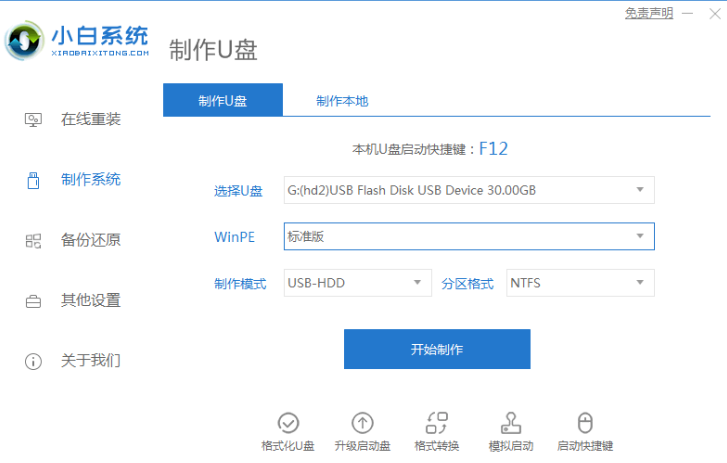
2.选择一个您想安装的操作系统。
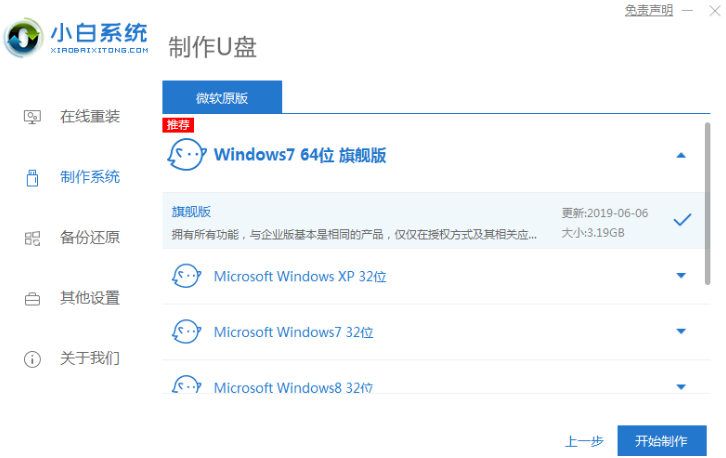
3.开始下载PE系统镜像文件,下载完成后会开始制作U盘启动盘,出现下面的界面说明制作成功了。
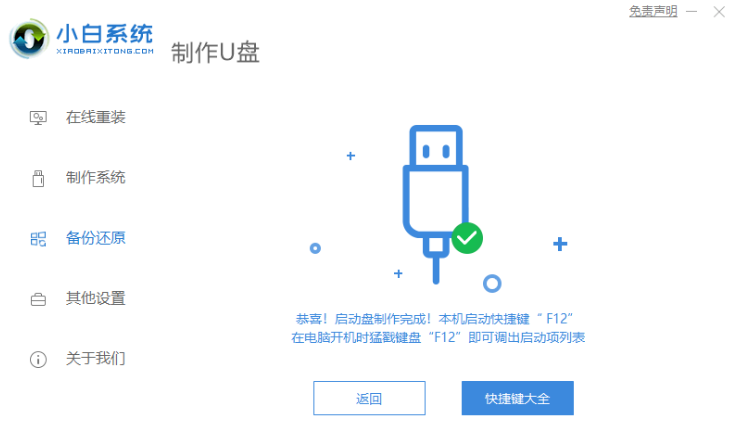
4.重启电脑在开机时不停地按快捷键,在调出来的界面选择USB的选项,(有些没有写USB)就是你的U盘。
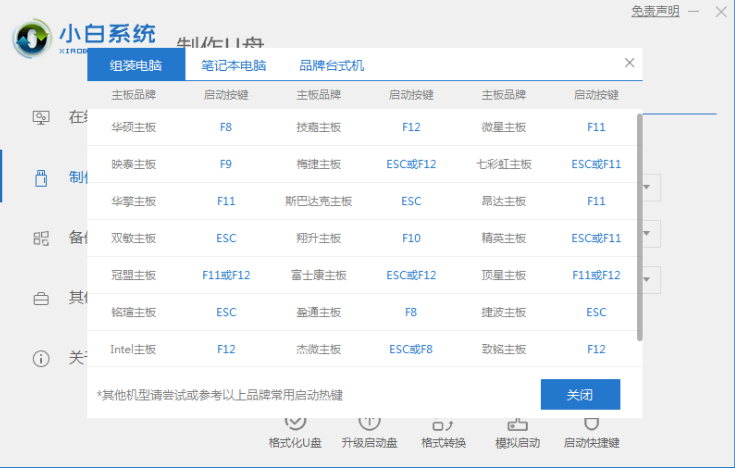
5.进入到PE系统桌面后会自动弹出PE装机工具,这里勾选你下载的Windows系统,目标分区选择你的系统盘(一般为C盘),之后点击安装系统。

6.耐心等待下载完成准备重启。
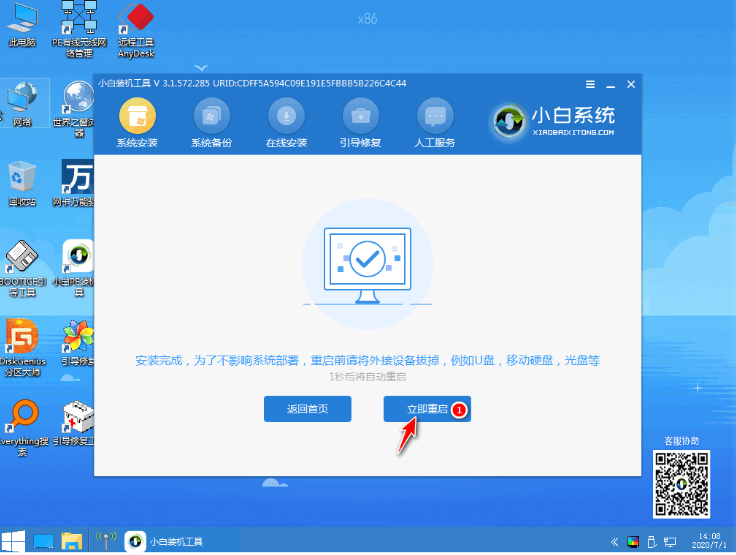
7.最后就能将win7旗舰版系统安装完成啦。















